Zendesk (Beta)
Resumen
| Elemento | Descripción |
|---|---|
| Estado de la versión | Beta |
| Productos | Power BI (Modelos semánticos) |
| Tipos de autenticación admitidos | Cuenta de Zendesk |
Requisitos previos
Para poder iniciar sesión en Zendesk, debe tener una cuenta de Zendesk (nombre de usuario y contraseña).
Funcionalidades admitidas
- Importar
Conectarse a datos de Zendesk
Para conectarse a datos de Zendesk:
Seleccione Obtener datos en la barra Inicio en Power BI Desktop. Seleccione Servicios en línea en las categorías de la izquierda, elija Zendesk (Beta) y luego seleccione Conectar.
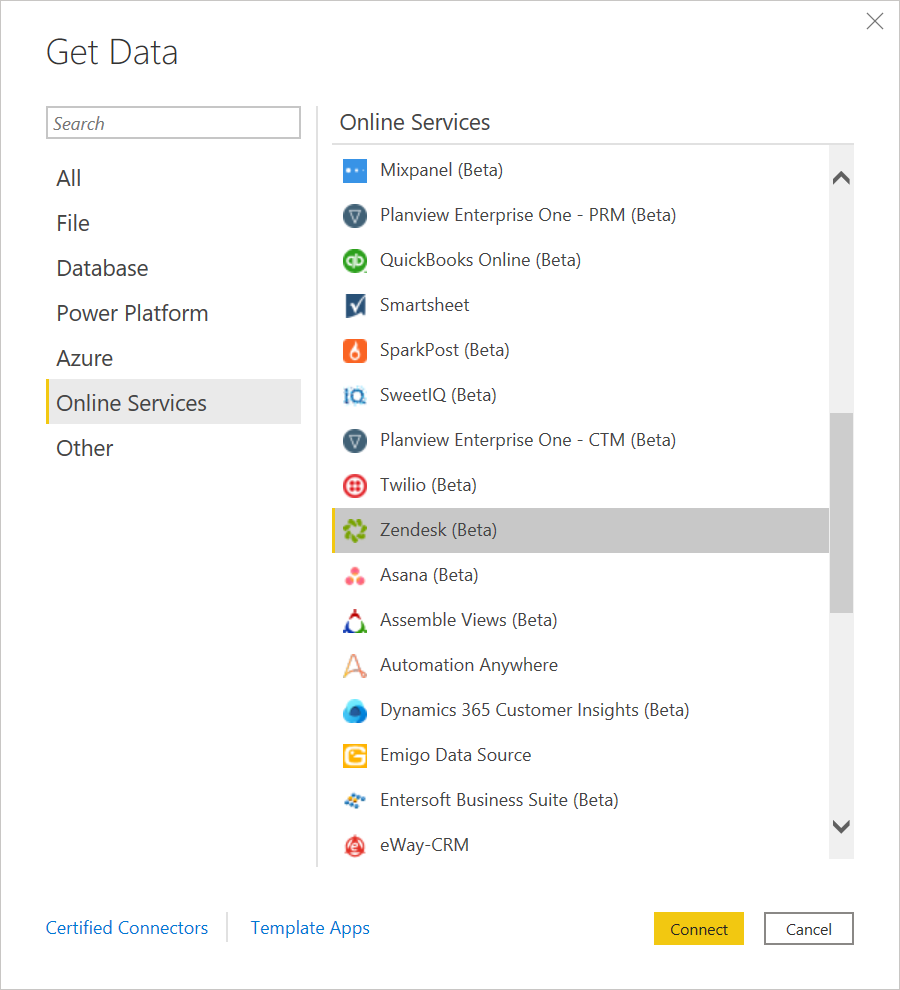
Si es la primera vez que recibe datos a través del conector Zendesk, le aparecerá un aviso del conector en vista previa. Seleccione No avisarme de nuevo con este conector si no desea que vuelva a aparecer este mensaje y luego seleccione Continuar.
Escriba la ubicación de URL de Zendesk a la que desea acceder y seleccione Aceptar.
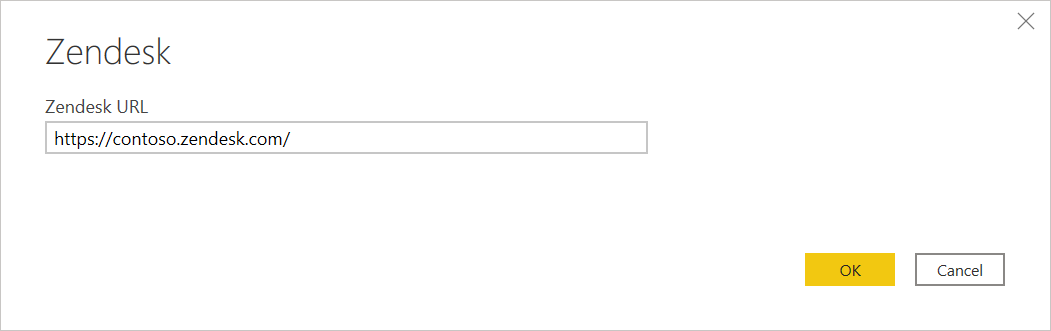
Para iniciar sesión en su cuenta de Zendesk, seleccione Iniciar sesión.
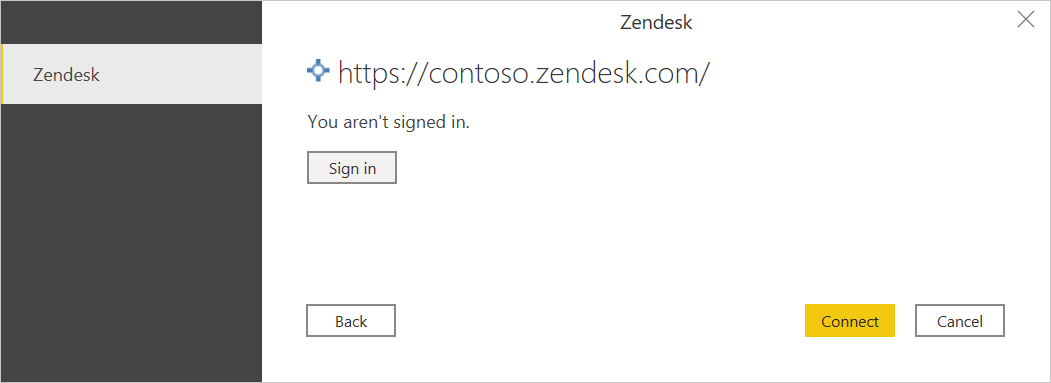
En la ventana de Zendesk que aparece, indique sus credenciales para iniciar sesión en su cuenta de Zendesk.
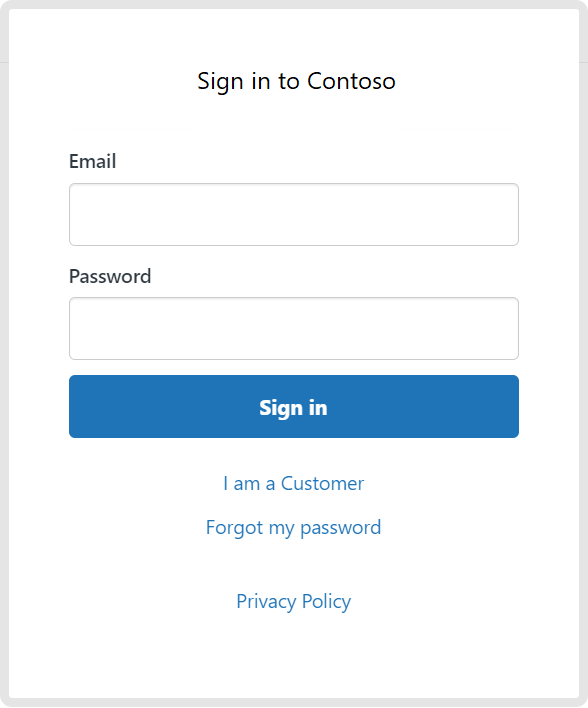
Seleccione Iniciar sesión.
Cuando haya iniciado sesión correctamente, seleccione Conectar.
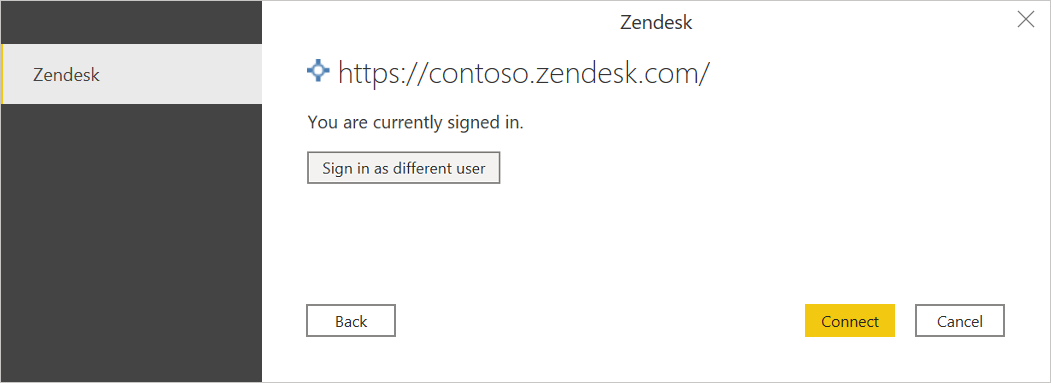
En Navegador, seleccione la información que desee y después elija Cargar para cargar los datos o Transformar datos para seguir transformando los datos en el editor de Power Query.
Limitaciones y problemas
Debe tener en cuenta las siguientes limitaciones y problemas asociados con el acceso a los datos de Zendesk.
- Zendesk devuelve un estado de error 422 si la instancia devuelve más de 1000 filas.
Comentarios
Próximamente: A lo largo de 2024 iremos eliminando gradualmente las Cuestiones de GitHub como mecanismo de retroalimentación para el contenido y lo sustituiremos por un nuevo sistema de retroalimentación. Para más información, consulta: https://aka.ms/ContentUserFeedback.
Enviar y ver comentarios de